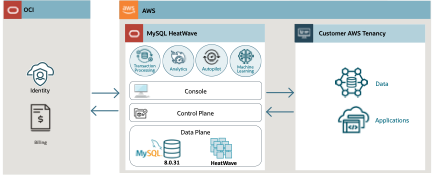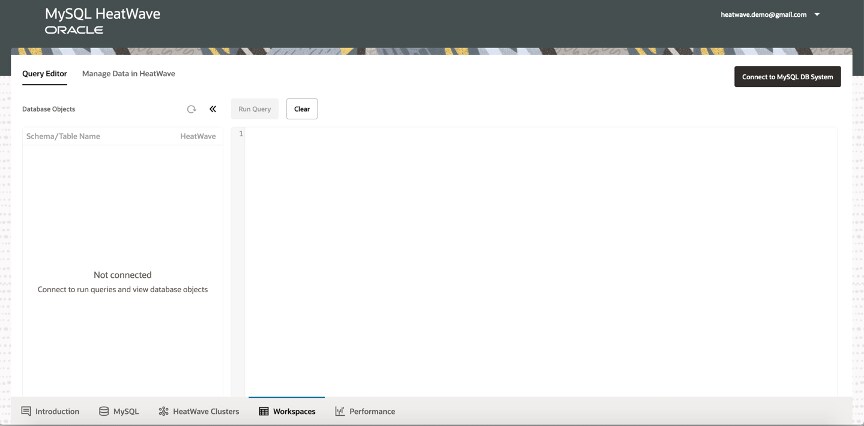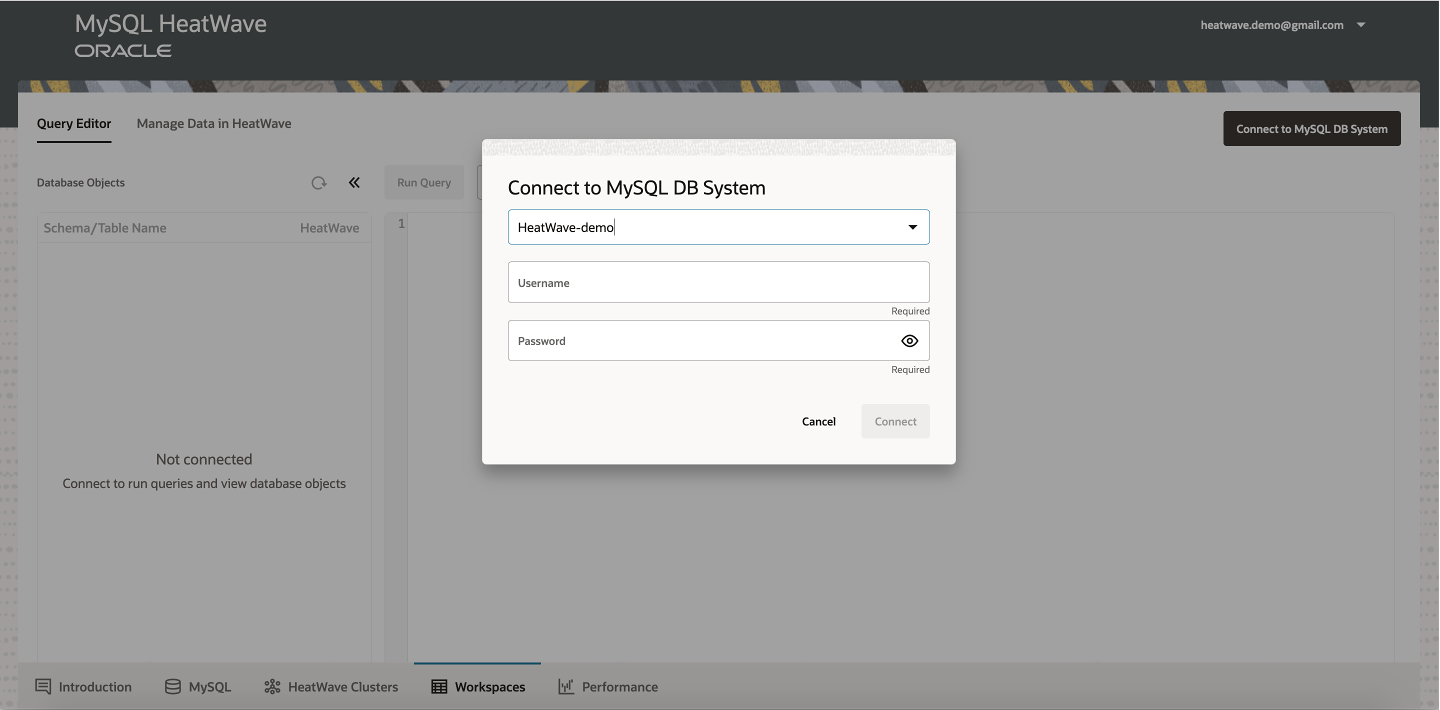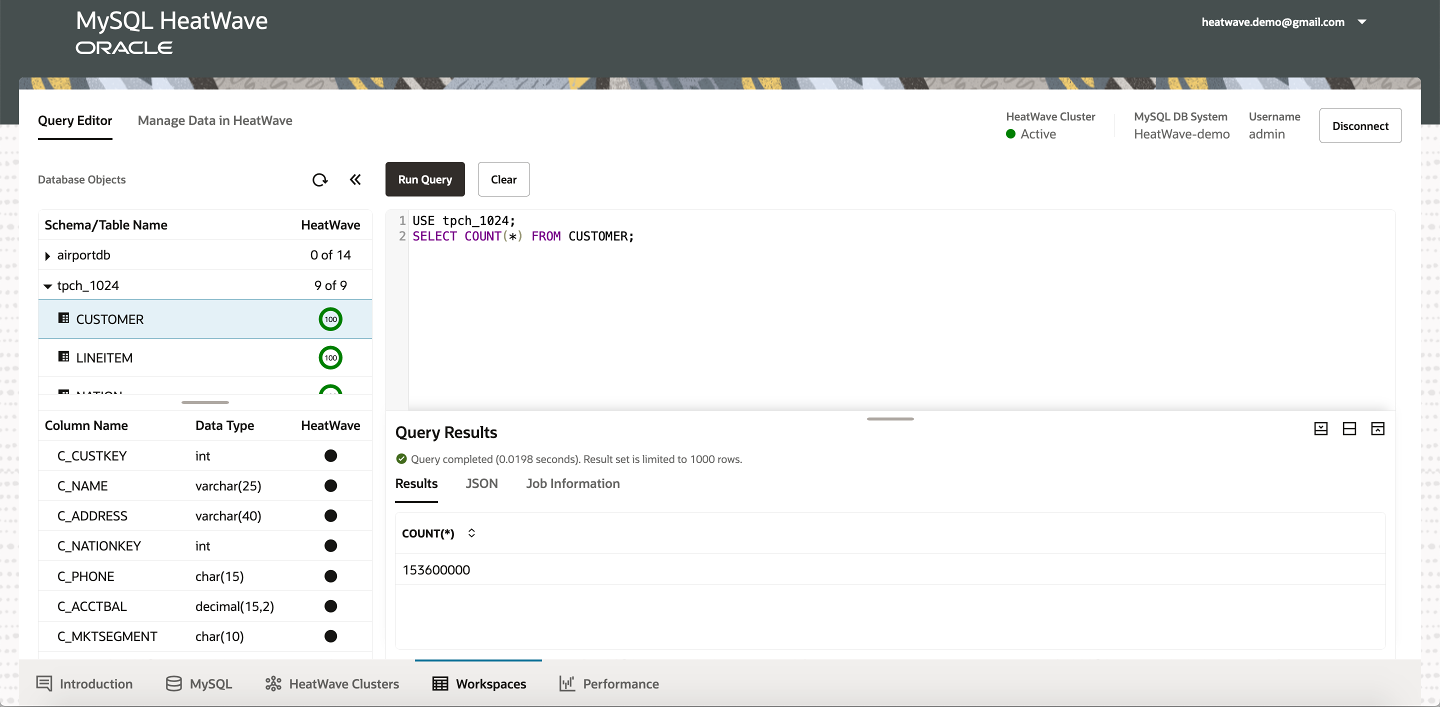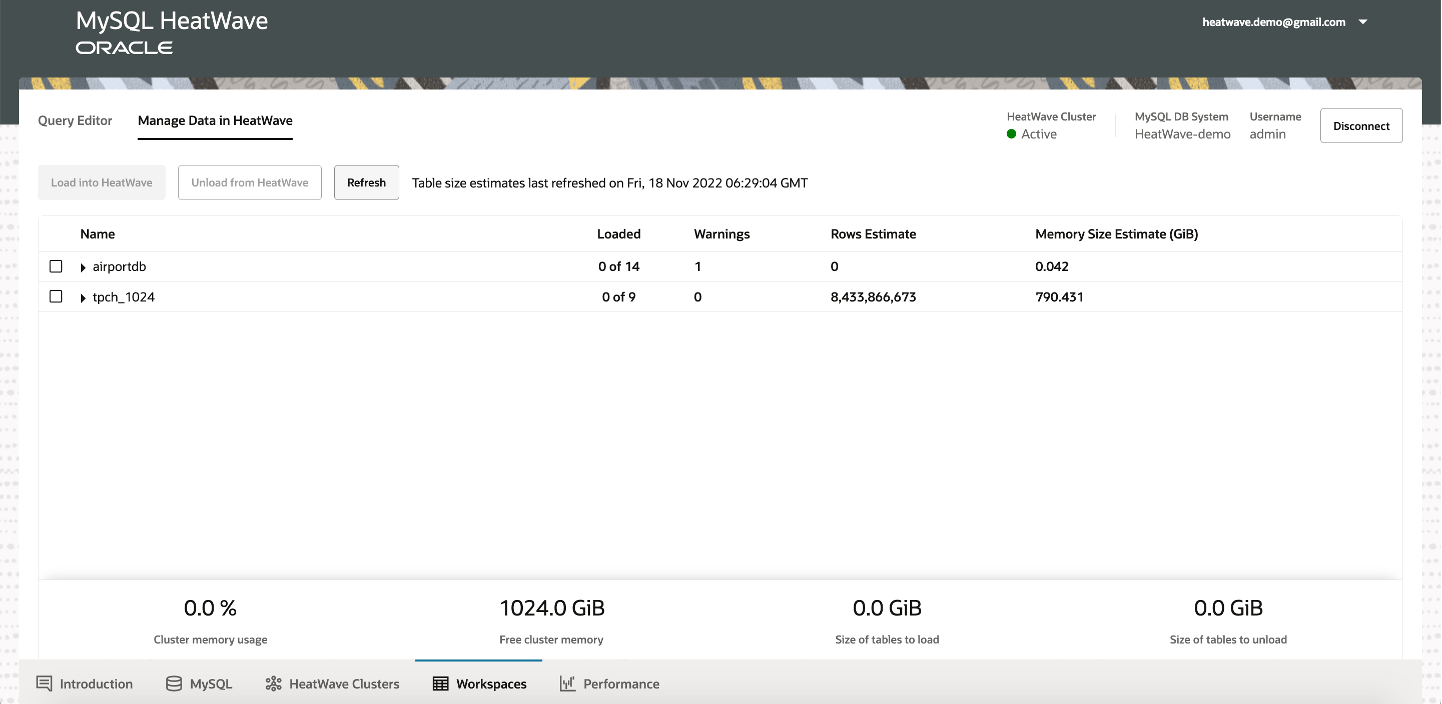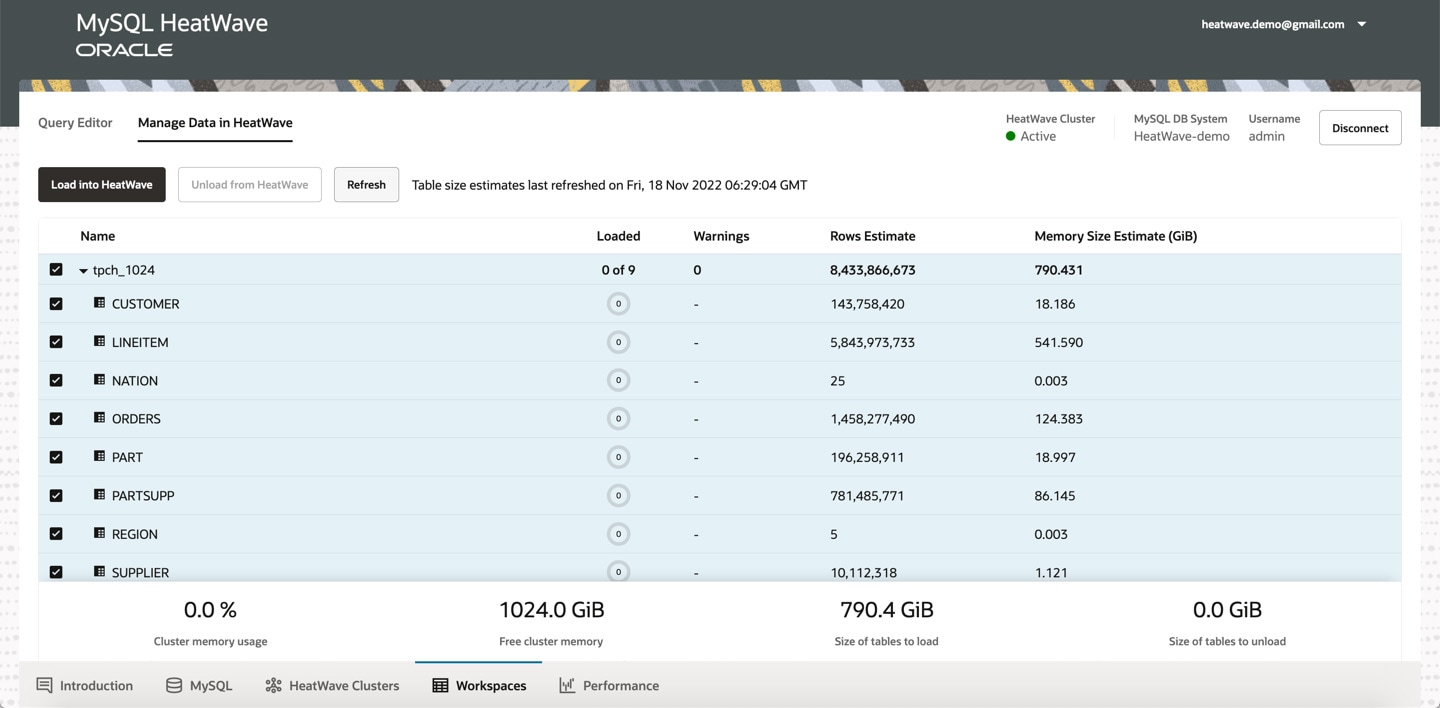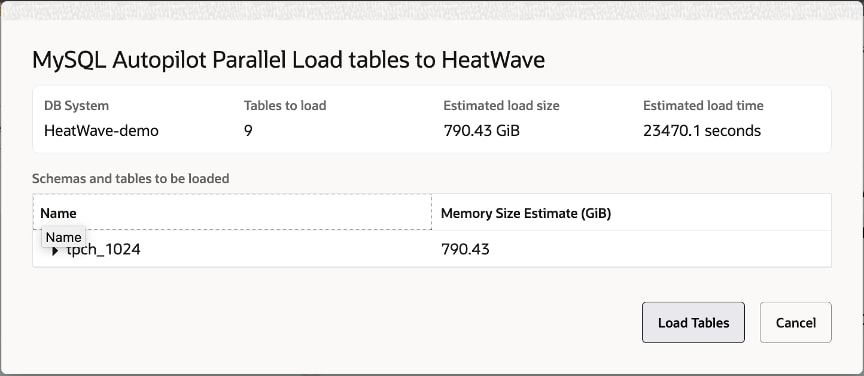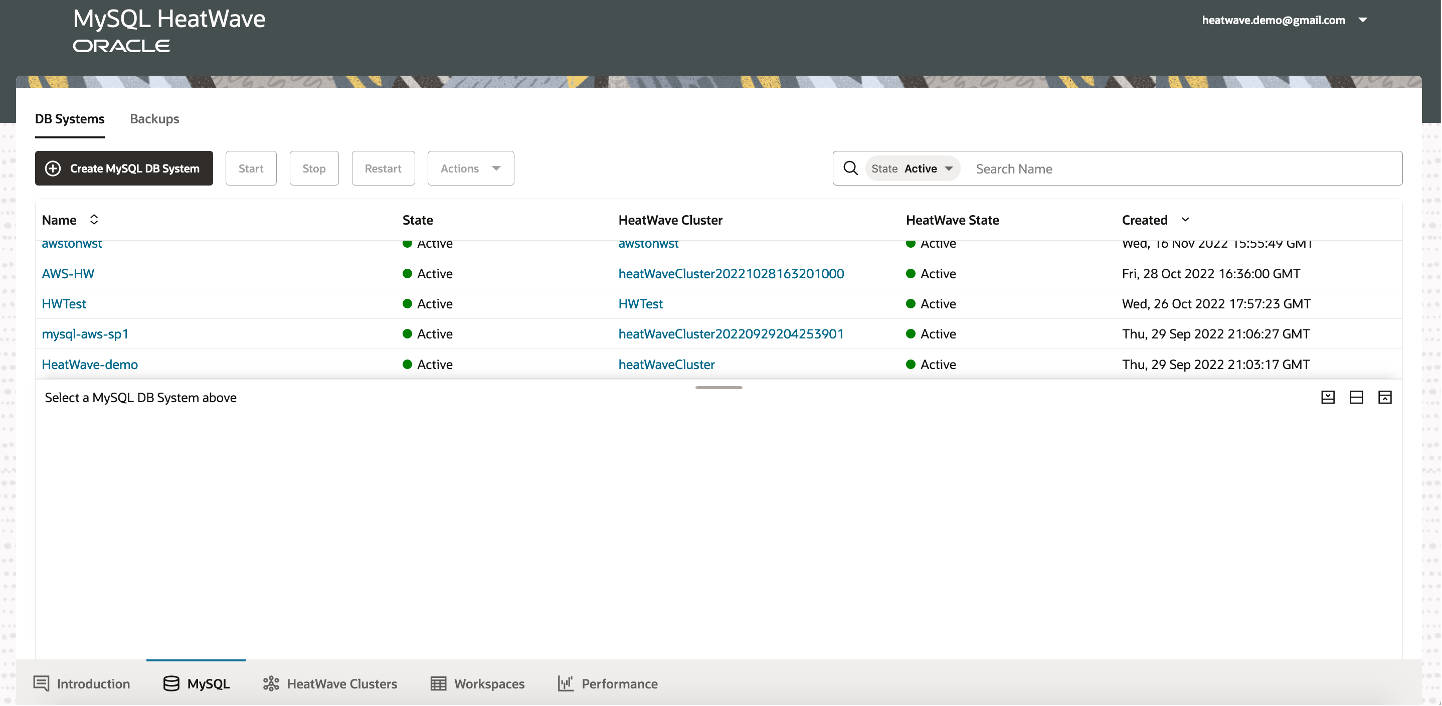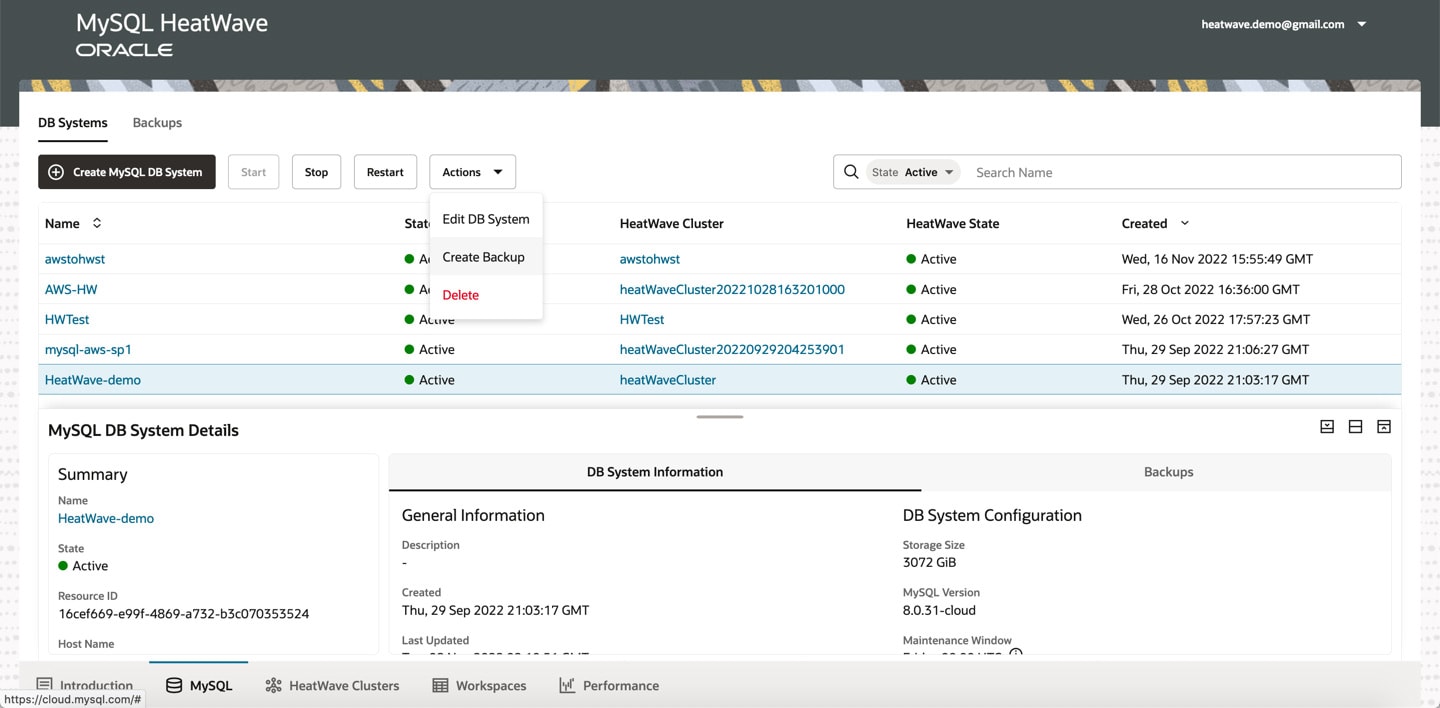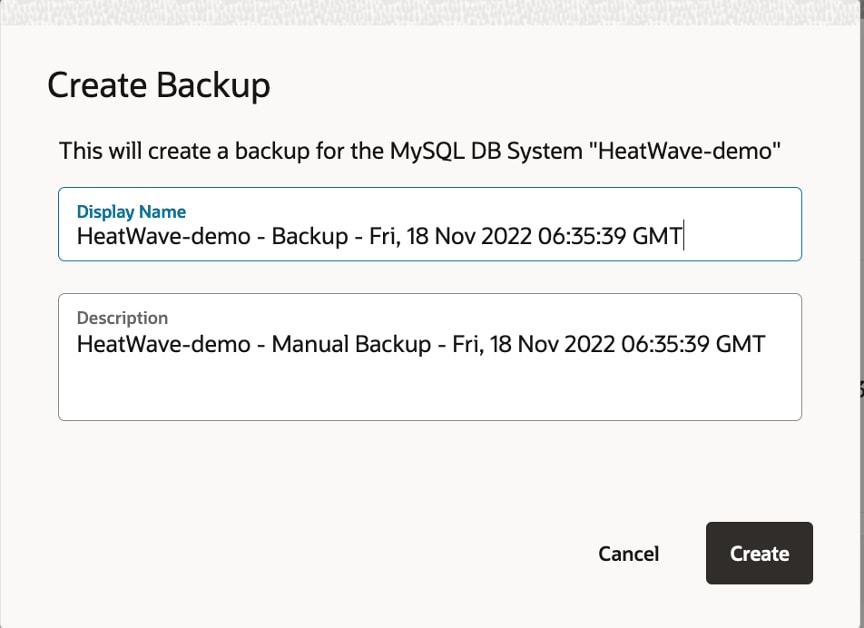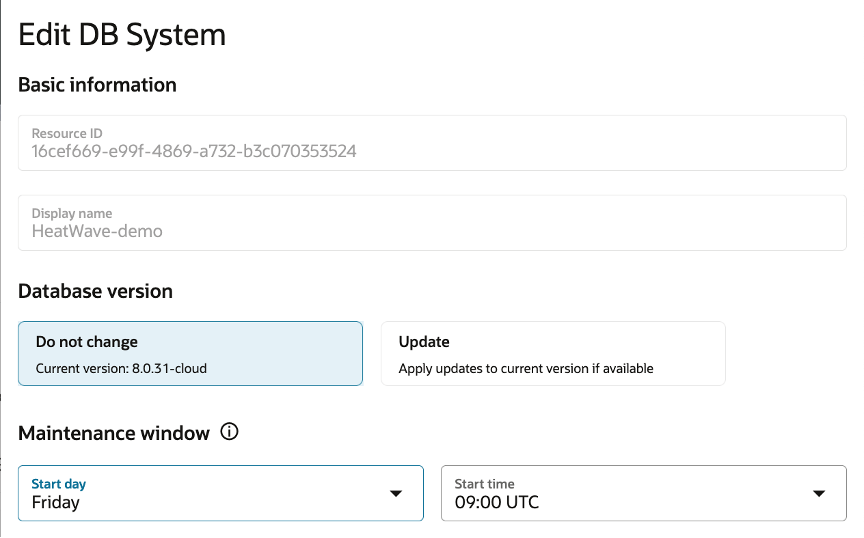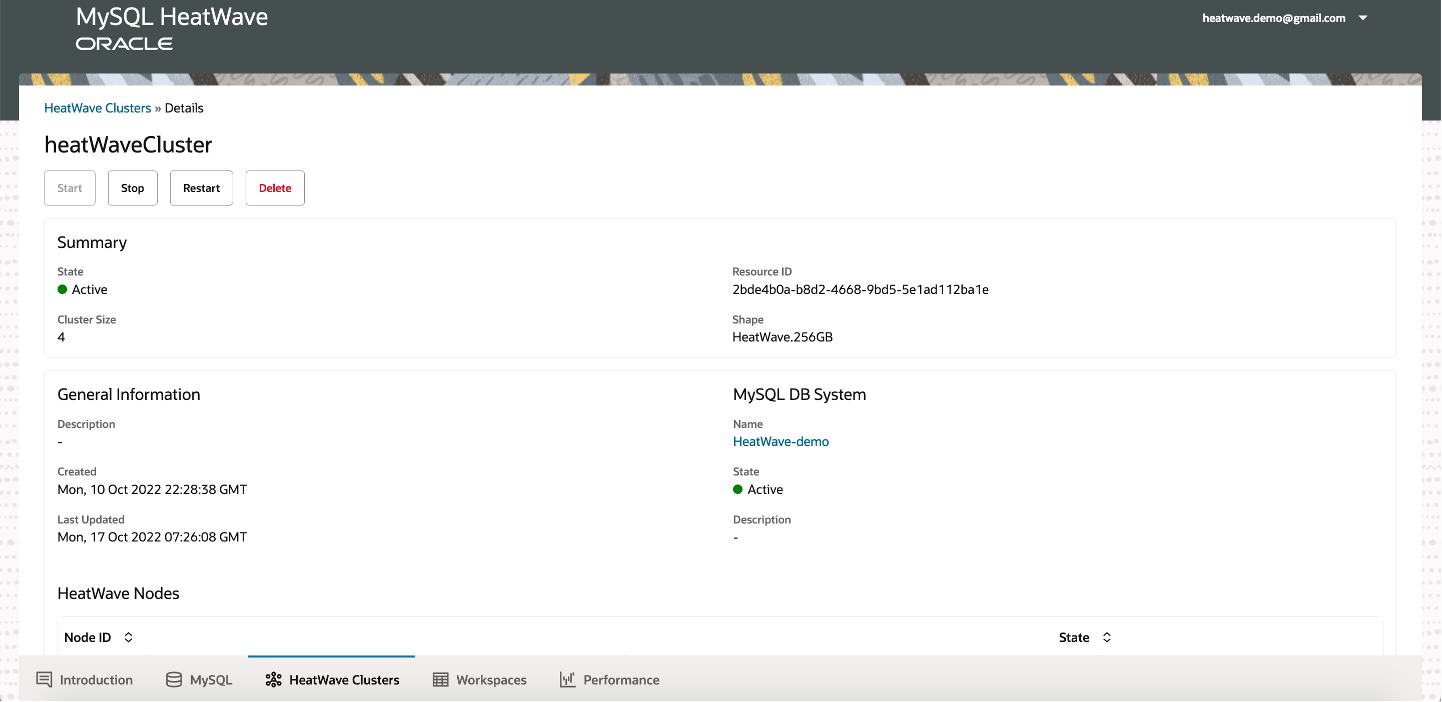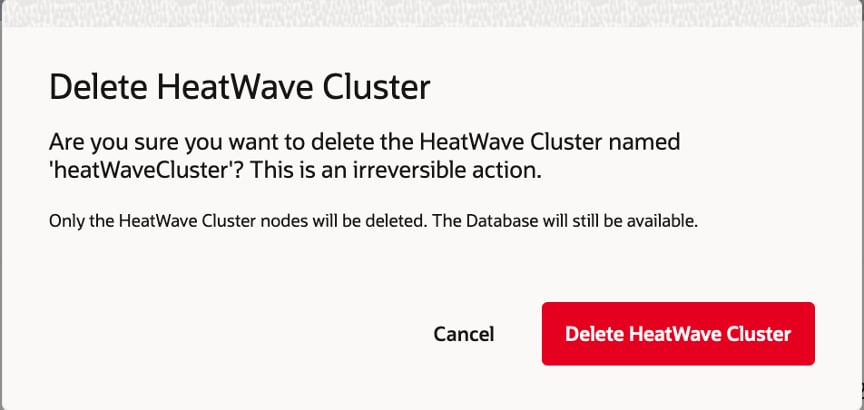Hoy en día es un mundo multinube, y por eso hemos puesto MySQL HeatWave a disposición en Amazon Web Services. MySQL HeatWave es el único servicio que combina OLTP, análisis y aprendizaje automático en una única base de datos MySQL. Los usuarios en AWS pueden ejecutar cargas de trabajo de procesamiento de operaciones, análisis y aprendizaje automático en un solo servicio, sin necesidad de realizar la laboriosa duplicación ETL entre bases del mismo tipo, como Amazon Aurora para procesamiento de operaciones, Amazon Redshift o Snowflake en AWS para análisis y SageMaker para aprendizaje automático.
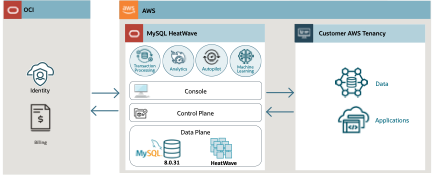
Oracle diseñó MySQL HeatWave para que los desarrolladores pudieran centrarse en sus aplicaciones. No tiene que gestionar dos bases de datos para OLTP y OLAP, y no tiene que crear pipelines de ETL complejos. MySQL HeatWave es un servicio totalmente gestionado que automatiza tareas como la copia de seguridad, la recuperación y la aplicación de parches en bases de datos y sistemas operativos. Además, incluye automatización basada en aprendizaje automático con MySQL Autopilot, lo que ahorra a los desarrolladores y administradores de bases de datos mucho tiempo y esfuerzo. El equipo de desarrollo de MySQL de Oracle desarrolla y soporta MySQL HeatWave.
¡Comencemos!
MySQL HeatWave en AWS reside en un arrendamiento gestionado por Oracle en AWS. Puede acceder a ella desde la consola HeatWave basada en explorador o desde un cliente o aplicación MySQL. Para este artículo, nos limitaremos a iniciar sesión, aprovisionar el servicio y ver una visión general de lo que ofrece la consola de HeatWave.
Mantenimiento
¡Buenas noticias! La aplicación de parches y el mantenimiento esenciales de los sistemas de base de datos MySQL son un proceso automático. Los parches del sistema operativo subyacente, las versiones de actualización (-uN) del servidor MySQL y cualquier hardware subyacente se realizan durante la ventana de mantenimiento definida en el sistema de base de datos. La hora de inicio de la ventana de mantenimiento se define automáticamente y se puede ver en la página Detalles del sistema de base de datos de la consola de MySQL HeatWave en AWS.
Cuando se realiza el mantenimiento, el estado del sistema de base de datos cambia a ACTUALIZANDO y es posible que el sistema de base de datos no esté disponible durante un breve período mientras se completa el mantenimiento.
Dicho mantenimiento se realiza con poca frecuencia y solo cuando es absolutamente necesario. Esto suele ser para problemas de seguridad o fiabilidad.